Come Pulire una Traccia Audio dai Rumori di Fondo

Non importa quanto sia accurata la registrazione di un file audio, perché c’è sempre qualche rumore di fondo. E anche se questo rumore è apparentemente insignificante, potrebbe comunque rappresentare un problema per la precisione delle registrazioni vocali, o quando deciderai di utilizzare quell’audio per creare un video di qualità. Se vorrai evitare qualsiasi sensazione sgradevole in fase di riproduzione, dovrai necessariamente capire come pulire una traccia audio dai rumori di fondo: ed è esattamente quello che ti spiegheremo oggi, mostrandoti qualche programma utile allo scopo.
1. Eliminare rumori di fondo con Movavi Video Editor
Movavi Video Editor è un software disponibile sia per Windows che per Mac. È il primo programma che vi proponiamo perché tra i tre che abbiamo preso in esame è l’unico che integra direttamente la funzione per la rimozione del rumore. Infatti con Movavi vi basteranno pochi e semplici passi per effettuare l’operazione di pulizia audio che desiderate. Installate il programma e aprite con esso il file video o audio che volete modificare.
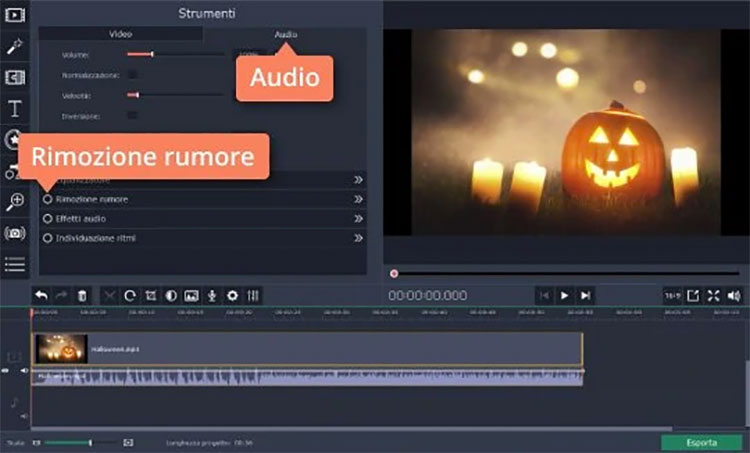
Fatto ciò fate doppio clic sul file multimediale nella sequenza temporale e selezionate la scheda Audio nel menu Strumenti. Ora cliccate sulla voce Rimozione rumore.
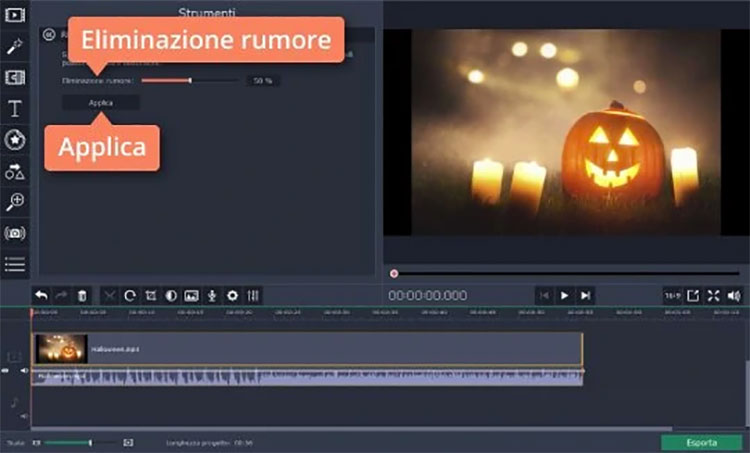
Per eliminare qualsiasi tipo di rumore indesiderato dal vostro file usate la barra a scorrimento che vi trovate davanti provando vari valori fino ad ottenere quello migliore per il vostro caso e cliccate su Applica. Infine potrete salvare il nuovo video ripulito dal rumore di fondo cliccando su Esporta e scegliendo tra i vari formati (AVI, MP4, MOV, MP3, WAV, WMA, ecc.)
con cui preferite salvare il vostro file.
2. Eliminare rumori di fondo con Audacity

Audacity è una delle applicazioni più famose per l’editing audio e per la registrazione del suono: ed è anche completamente gratuita, dunque rappresenta la scelta migliore nella maggior parte dei casi, se il tuo obiettivo è pulire una traccia audio dai rumori di fondo. Questo perché il suddetto software dovrebbe in teoria possedere tutti gli strumenti che ti servono per compiere questa operazione. Ma come puoi utilizzare Audacity per portare a termine con successo questo obiettivo?
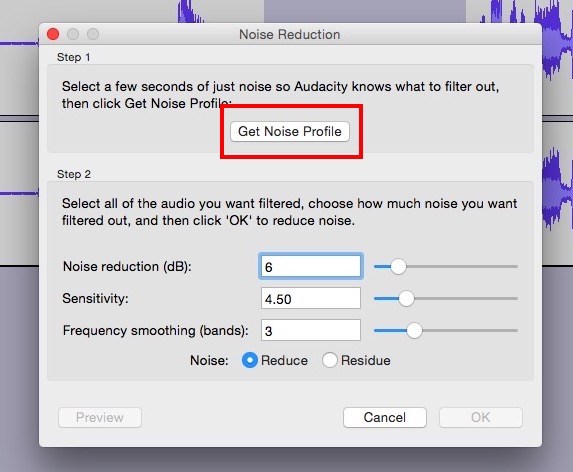
Assicurati innanzitutto di creare una copia del file audio che vuoi modificare, per evitare di sovrascrivere per errore quello originale. Fatto questo, una volta lanciato il programma e caricato il tuo file audio, dovrai isolare (dunque selezionare) la traccia audio priva di parlato, quindi quella contenente il rumore. Poi dovrai rimuovere il rumore di fondo andando su Effetti, Riduzione del rumore, e Cattura profilo rumore. Nella finestra di dialogo che ti si aprirà, dovrai utilizzare le varie impostazioni per minimizzare il rumore e per pulire il tuo file audio. Il passo successivo è andare su Ripeti riduzione del rumore, e ripetere l’operazione fino a quando non avrai ottenuto un ottimo risultato. Come puoi vedere, pulire la traccia audio dal rumore di fondo è molto semplice con Audacity.
3. Eliminare rumori di fondo con Adobe Audition CC
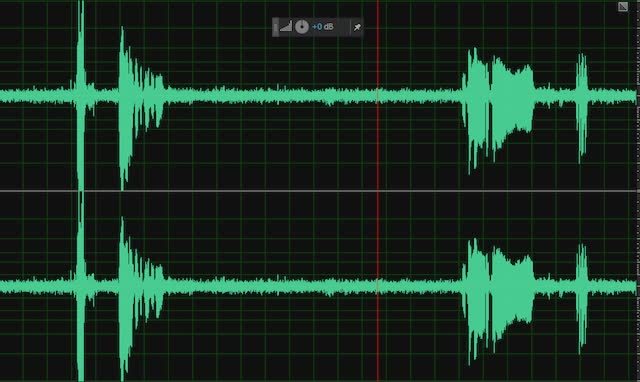
Se preferisci utilizzare uno strumento più professionale, puoi pulire una traccia audio dai rumori di fondo utilizzando l’ottimo Adobe Audition CC. Si tratta, infatti, di un vero e proprio studio di registrazione portatile, che viene fornito con tutte le opzioni già contenute su Audacity, insieme ad altre ancora più specifiche. Diciamo che sostanzialmente i due programmi si somigliano, ma Audition ha un’interfaccia molto più gradevole rispetto quella di Audacity. Come utilizzarlo, dunque?
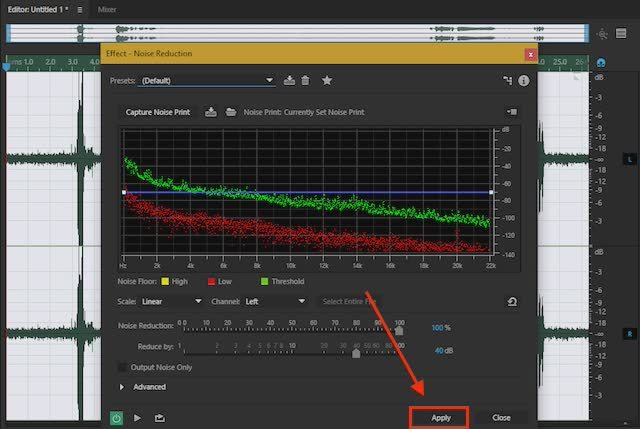
Quando avrai installato e avviato Adobe Audition CC, dovrai caricare il tuo file audio e selezionare la parte della traccia audio che rappresenta il rumore, senza lo speech (dunque il parlato). Poi dovrai cliccare su Effetti, Riduzione del rumore, Acquisisci matrice rumore. Fatto questo, dovrai selezionare l’intera traccia audio e tornare su Effetti, Riduzione del rumore, Riduci rumore (processo). Nella finestra di dialogo, dovrai poi cliccare su Applica e attendere il termine delle operazioni: fatto questo, noterai una netta differenza rispetto all’audio del file originale.
Conclusioni
Se da un lato questi tre programmi ti aiutano a raggiungere un livello di pulizia del rumore di fondo davvero elevato, dall’altro niente può impedire al rumore di restare all’interno delle tue registrazioni, a meno che tu non investa dei soldi per creare un ambiente di registrazione isolato. Tuttavia, i metodi che abbiamo visto oggi sono molto professionali e quasi annullano qualsiasi rumore fastidioso, rendendolo di fatto impercettibile all’orecchio umano e restituendo grande qualità alle tue tracce audio.
